
华为荣耀手机怎么设置锁屏壁纸 华为荣耀锁屏壁纸设置教程
发布时间:2024-01-30 16:23:29 来源:三公子游戏网
华为荣耀手机作为一款备受欢迎的智能手机,其锁屏壁纸设置功能也备受用户喜爱,通过设置锁屏壁纸,我们可以个性化手机界面,让手机更加与众不同。华为荣耀手机的锁屏壁纸设置教程简单易懂,只需几个简单的步骤,就能让你的手机焕发新的魅力。无论是选择华为官方提供的精美壁纸,还是使用自己喜欢的照片作为锁屏壁纸,都可以在设置中完成。让我们一起来了解一下华为荣耀手机锁屏壁纸设置的具体步骤吧!
华为荣耀锁屏壁纸设置教程
步骤如下:
1.首先在手机上找到要设置为锁屏壁纸的图片。
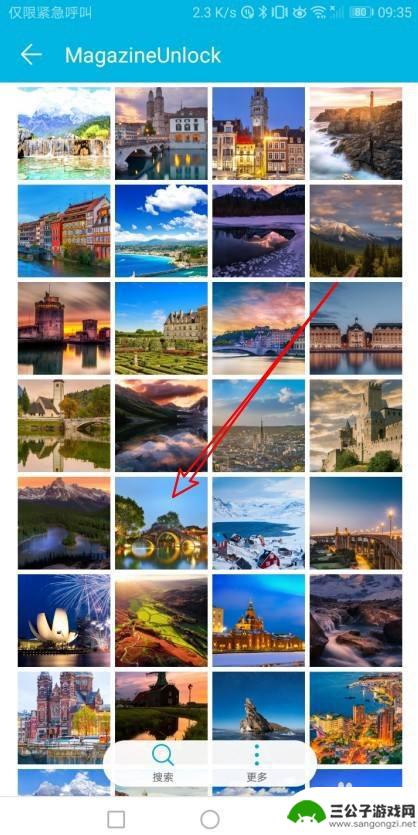
2.点击后在打开的图片预览页面,点击右下角的更多按钮。

3.接着在弹出的菜单中点击设置为菜单。

4.然后在打开的窗口,我们选择壁纸的图标。

5.设置完成后,我们点击右上角的保存按钮。

6.接下来会弹出确认的窗口,我们选择设为锁屏的菜单就可以了。

以上就是华为荣耀手机如何设置锁屏壁纸的全部内容,如果还有不清楚的用户,可以参考以上步骤进行操作,希望对大家有所帮助。
热门游戏
-

荣耀x40手机锁屏壁纸怎么取消 华为手机如何关闭自动锁屏壁纸
荣耀x40手机锁屏壁纸怎么取消,荣耀x40手机作为一款备受追捧的智能手机,其锁屏壁纸功能备受用户喜爱,有时候我们可能希望取消锁屏壁纸或关闭自动切换功能,以便个性化手机使用体验。...
2023-10-01
-

荣耀手机怎样设置动态壁纸 荣耀手机动态壁纸设置方法
动态壁纸作为一种新颖的手机个性化设置,已经成为荣耀手机用户炫彩生活的不可或缺的一部分,荣耀手机提供了简单易用的动态壁纸设置方法,让用户可以轻松地将自己喜欢的动态壁纸应用到手机屏...
2023-12-19
-
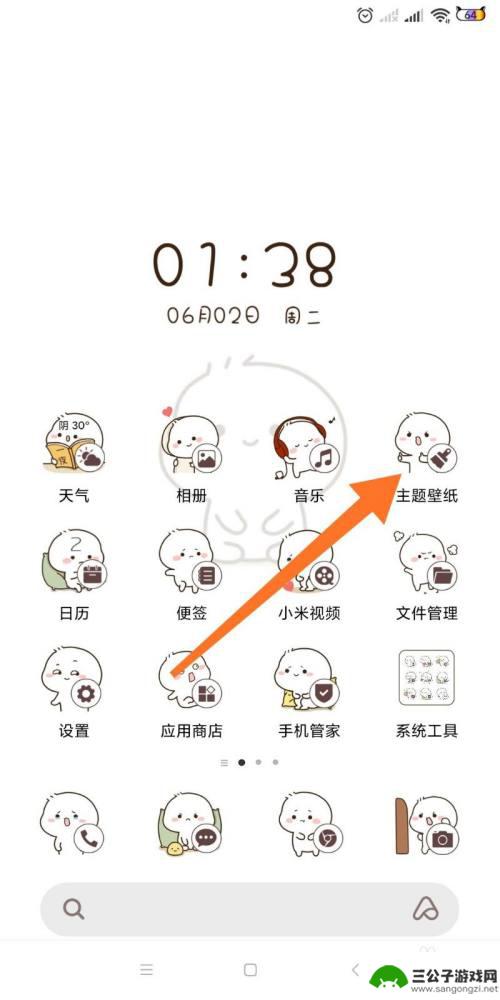
怎么设置手机王者荣耀壁纸 手机如何设置王者荣耀游戏壁纸
想要让手机屏幕更加个性化,不妨尝试设置一款王者荣耀游戏壁纸,在手机设置中,可以选择从官方发布的高清壁纸中挑选喜欢的角色或场景,也可以通过第三方应用下载更多风格各异的壁纸。设置王...
2024-10-08
-

手机锁屏动态会说话的壁纸 华为手机如何设置动态壁纸作为锁屏
在现代社会手机已经成为人们生活中不可或缺的一部分,为了个性化手机的锁屏界面,许多人都会选择设置动态壁纸。而华为手机作为一款颇受欢迎的手机品牌,也提供了设置动态壁纸作为锁屏的功能...
2024-07-06
-

手机相册照片怎么设置锁屏 手机锁屏壁纸设置教程
在如今社交媒体充斥着各种个性化手机壁纸的时代,如何给手机相册中的照片设置成锁屏壁纸成为了许多人关注的焦点,手机锁屏壁纸的设置不仅可以让手机界面更加个性化,还能让用户在每次解锁手...
2024-03-12
-
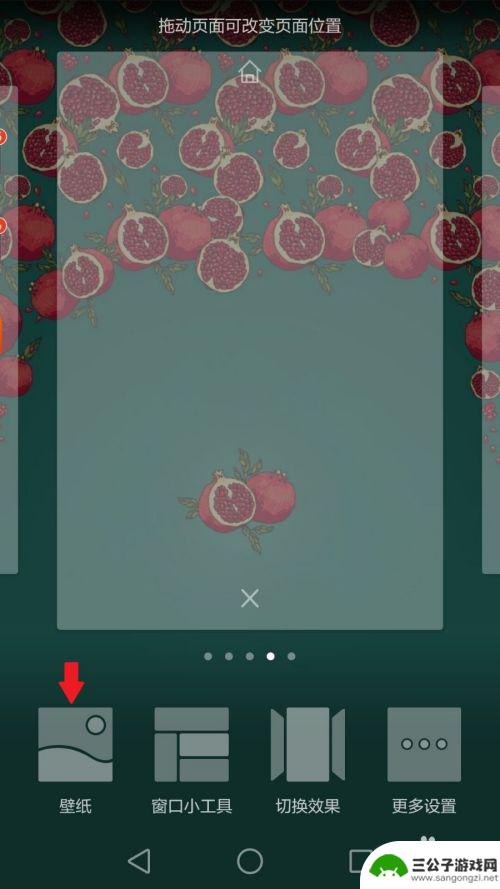
兔年手机壁纸锁屏怎么设置 手机锁屏壁纸设置方法
在兔年到来之际,让我们为手机锁屏换上一款兔年主题壁纸,为新的一年增添一丝喜庆和祥和的氛围,设置手机锁屏壁纸并不复杂,只需进入手机设置,找到壁纸设置选项,选择一张兔年主题壁纸即可...
2024-05-02
-

iphone无广告游戏 如何在苹果设备上去除游戏内广告
iPhone已经成为了人们生活中不可或缺的一部分,而游戏更是iPhone用户们的最爱,让人们感到困扰的是,在游戏中频繁出现的广告。这些广告不仅破坏了游戏的体验,还占用了用户宝贵...
2025-02-22
-

手机图片怎么整体缩小尺寸 如何在手机上整体缩小照片
如今手机拍照已经成为我们日常生活中不可或缺的一部分,但有时候我们拍摄的照片尺寸过大,导致占用过多存储空间,甚至传输和分享起来也不方便,那么如何在手机上整体缩小照片尺寸呢?通过简...
2025-02-22














